תקן שגיאה של הודעות Snapchat לא יישלחו
Miscellanea / / November 28, 2021
בשנים שחלפו מאז התפיסה, Snapchat שינתה את משחק ההודעות. המסננים האופנתיים שלה יחד עם היכולת לשלוח הודעות נעלמות הם בין כמה תכונות שהופכות את האפליקציה לאטרקטיבית למשתמשים חדשים. למרות שהאפליקציה הצליחה בצורה יוצאת דופן בהרבה חזיתות, הביצועים שלה במחלקת שליחת הודעות היו מעט מתנודדים.
פטפוט בקרב בסיס המשתמשים מצביע על בעיות בעת שליחת הודעות ב-Snapchat, עם שגיאה המציינת 'לא ניתן לשלוח. בבקשה נסה שוב' צץ עבור משתמשים רבים. המכשול הקטן הזה יכול להיות מעצבן, שכן הודעות שנשלחות על הפלטפורמה נעלמות לאחר מספר שניות, ומבטלות את כל ההקשר של השיחה. אם היית קורבן לשגיאה זו, הנה כל מה שאתה יכול לעשות כדי תיקון הודעות Snapchat לא ישלח בעיה בסמארטפון שלך.

תוכן
- תקן שגיאה של הודעות Snapchat לא יישלחו
- שיטה 1: בדוק את חיבור האינטרנט שלך
- שיטה 2: התנתק מהאפליקציה
- שיטה 3: נקה את המטמון והנתונים מההגדרות
תקן שגיאה של הודעות Snapchat לא יישלחו
שיטה 1: בדוק את חיבור האינטרנט שלך
השירות הפגום ב-Snapchat גרם למשתמשים לשאול, "מדוע אפליקציית Snapchat שלי לא תשלח הודעות?” את התשובה לשאלה זו ניתן כנראה לייחס לחיבור אינטרנט בעייתי. לָכֵן, לפני שימוש בשיטות פתרון בעיות מפוארות לתיקון הודעות Snapchat לא יישלחו, ודא שיש לך חיבור אינטרנט טוב.
1. צא מאפליקציית Snapchat ו נקה את Snapchat או הקש על נקה הכל מכרטיסיית היישומים שבהם השתמשת לאחרונה.

2. בחלונית ההתראות, מצא את מצב טיסה אפשרות ו לאפשר את זה לכמה שניות.
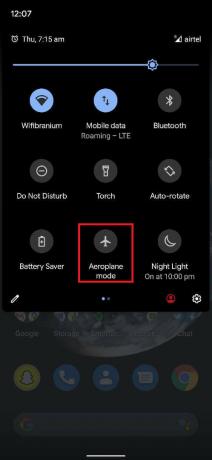
3. השבת את מצב המטוס ולהתחבר מחדש לשירות אינטרנט חזק. זה אמור לעזור לך תיקון הודעות Snapchat לא ישלח שגיאה.
שיטה 2: התנתק מהאפליקציה
הפעלה מחדש של אפליקציה או מוצר היא תרופה עתיקת יומין לבעיות הקשורות לטכנולוגיה. למרות שזה לא מספק ערובה, יציאה והתחברות חוזרת יכולה לעזור לחשבון שלך להתחבר מחדש לשרת Snapchat. אתה יכול גם לבדוק פה אם שרת Snapchat מושבת.
1. פתח את ה סנאפצ'ט האפליקציה ובפינה השמאלית העליונה, הקש על שלך גִלגוּל.

2. בפרופיל שלך, הקש על הגדרה לחצן (סמל גלגל השיניים) בפינה השמאלית העליונה.
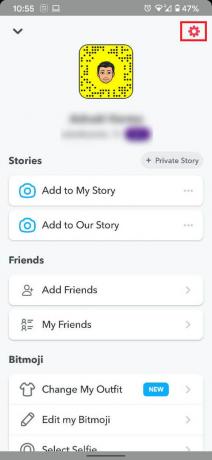
3. בתפריט ההגדרות, נווט לתחתית ומצא את האפשרות שכותרתה 'להתנתק’.

4. תופיע תיבה קופצת שתשאל אם תרצה שמור פרטי התחברות. בהתבסס על הדרישות שלך, אתה יכול לבחור 'כן' או 'לא’.

5. תופיע תיבה מוקפצת אחרונה, שתבקש ממך לאשר את הפעולה שלך. בתיבה זו, הקש על 'להתנתק’.

6. לאחר היציאה, תוכל להיכנס שוב ולבדוק אם הבעיה נפתרה.
קרא גם:איך להקליט בלי להחזיק את הכפתור בסנאפצ'ט?
שיטה 3: נקה את המטמון והנתונים מההגדרות
פעמים רבות, אחסון מטמון נוטה להאט את האפליקציה ולבלום את תפקודה. ניקוי המטמון והנתונים של יישום יכול להאיץ אותו ולפתור בעיות מרכזיות רבות. בעוד שאתה יכול לנקות את המטמון של Snapchat מתוך האפליקציה, שימוש באפליקציית ההגדרות מהסמארטפון שלך מספק את התוצאות הטובות ביותר.
1. פתח את ה הגדרות אפליקציה בטלפון החכם והקש על התפריט שכותרתו 'אפליקציות והתראות' או 'אפליקציות'.

2. הקש על 'ראה את כל האפליקציות' או 'כל האפליקציות'אופציה.

3. זה יפרט את כל האפליקציות בסמארטפון שלך. נווט ומצא את פרטי האפליקציה עבור סנאפצ'ט.

4. דף המידע של האפליקציה שונה עבור כל סמארטפון, אך ההגדרות דומות. מצא והקש על האפשרות שכותרתה 'אחסון ומטמון’.
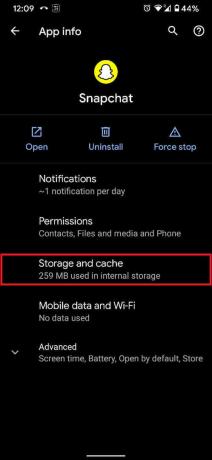
5. לאחר פתיחת פרטי האחסון של האפליקציה, הקש על 'נקה מטמון' ו'פנה אחסון' בהתאמה.

6. כעת, הפעל מחדש את אפליקציית Snapchat והזן את פרטי הכניסה שלך.
האם אתה יכול לדעת אם מישהו חסם אותך בסנאפצ'ט?
ישנם מקרים שבהם חוסר היכולת לשלוח הודעות בסנאפצ'ט אילץ משתמשים לתהות אם הם נחסמו. אם זה המקרה, רוב הסיכויים שאפילו לא תוכל לראות את הדמות של האדם הזה, שלא לדבר על האפשרות לשלוח לו תמונה. לכן, במקום לקפוץ למסקנות, אתה יכול לחכות ולנסות לפתור בעיות באפליקציה כדי לתקן את הודעות Snapchat שלא יישלחו.
מוּמלָץ:
- תקן את התראות Snapchat לא עובדות
- איך להשאיר סיפור פרטי בסנאפצ'ט?
- כיצד לצפות בתמונות אינסטגרם בגודל מלא
- כיצד לשחזר תמונות שנמחקו מ-Facebook Messenger
בפעם הבאה שאתה נתקל בבעיות בעת שיתוף הודעה ב-Snapchat, הקפד לנסות את הפתרונות שהוזכרו לעיל לתקן הודעות Snapchat לא יישלחו. אם אתה עדיין לא חווה הצלחה, ניתן יהיה להניח שיש בעיות בשרת Snapchat, וכל מה שאתה יכול לעשות הוא לחכות.



